Cách Xây Dựng Mạng Mesh Qua Omada EAP Trong Nhà Bạn
Mesh được sử dụng để thiết lập mạng Wi-Fi hoặc mở rộng mạng có dây thông qua kết nối Wi-Fi trên băng tần 5GHz. Chúng ta có thể sử dụng các sản phẩm Omada EAP để xây dựng một mạng mesh cho trong nhà và ngoài trời cùng nhau.
Bài viết này là một ví dụ về cách xây dựng mạng Mesh trong môi trường gia đình thông qua Mesh EAP trong nhà và ngoài trời.
Cấu Trúc Mạng
Chúng tôi đang sử dụng EAP225, EAP245 và EAP225-Outdoor để xây dựng mạng Mesh. Kết nối EAP225 với Switch PoE hoạt động như AP gốc. EAP245 và EAP225-Outdoor kết nối Wi-Fi với EAP225 (AP Gốc) dưới dạng Mesh AP.

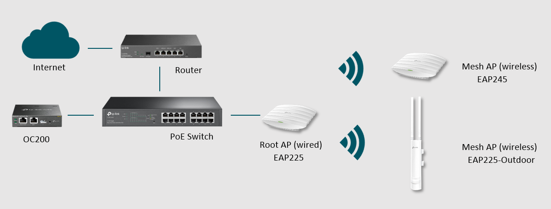
Các Bước Cấu Hình
- Theo cấu trúc liên kết để kết nối các thiết bị. Bật nguồn EAP và OC200 (bạn cũng có thể sử dụng phần mềm controller) thông qua bộ chuyển đổi PoE hoặc Switch PoE.
- Sử dụng địa chỉ IP của OC200 để đăng nhập vào trang quản lý. Đi tới Cài đặt-> Trang web để bật chức năng Mesh. (Chức năng này bật theo mặc định)
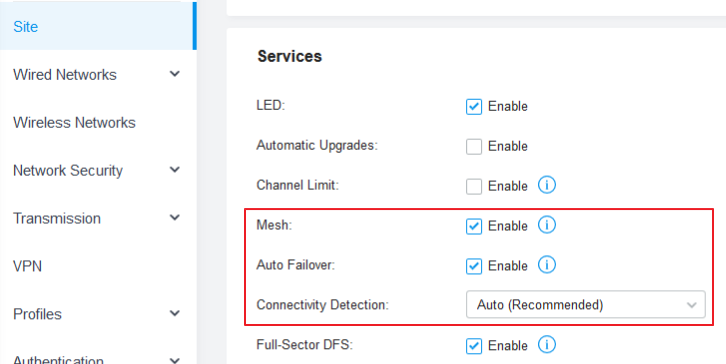
- Vào trang Thiết bị . Và bạn có thể tìm thấy EAP225 (AP gốc) trong danh sách đang chờ xử lý. Nhấp vào nút“áp dụng” để áp dụng EAP225.

- Sau khi áp dụng EAP225, Controller sẽ tự động tìm thấy Wi-Fi các EAP khác. Nhấp vào nút “áp dụng” để áp dụng EAP245 và EAP225-Outdoor.
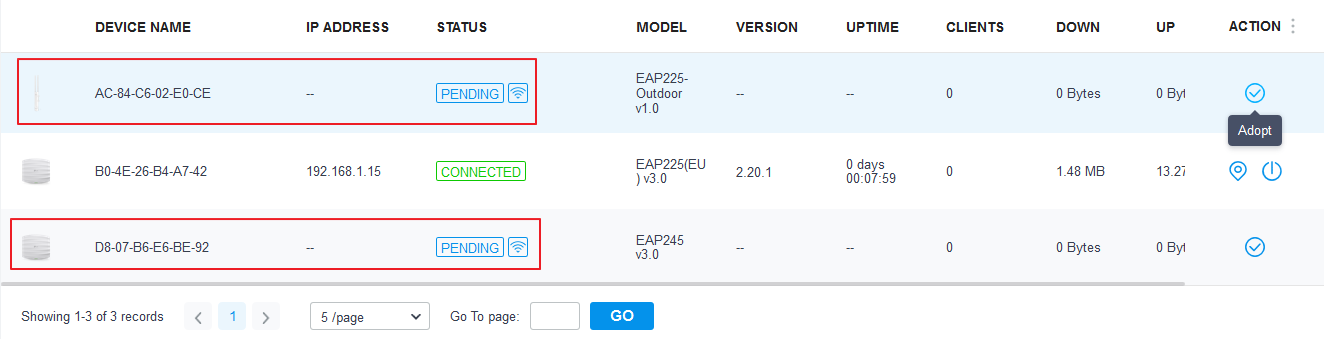
Lưu ý: Nếu Controller không phát hiện thấy EAP225-Outdoor (Canada) của bạn, vui lòng kiểm tra kênh 5G trên AP gốc và đảm bảo nó hoạt động trên Băng tần 4. Để biết thêm chi tiết nhấp vào đây.
- Sau 3-5 phút, EAP245 và EAP225-Outdoor sẽ nhận được địa chỉ IP từ Máy chủ DHCP và tự động kết nối với Controller Omada. Tận hưởng mạng Mesh của bạn!
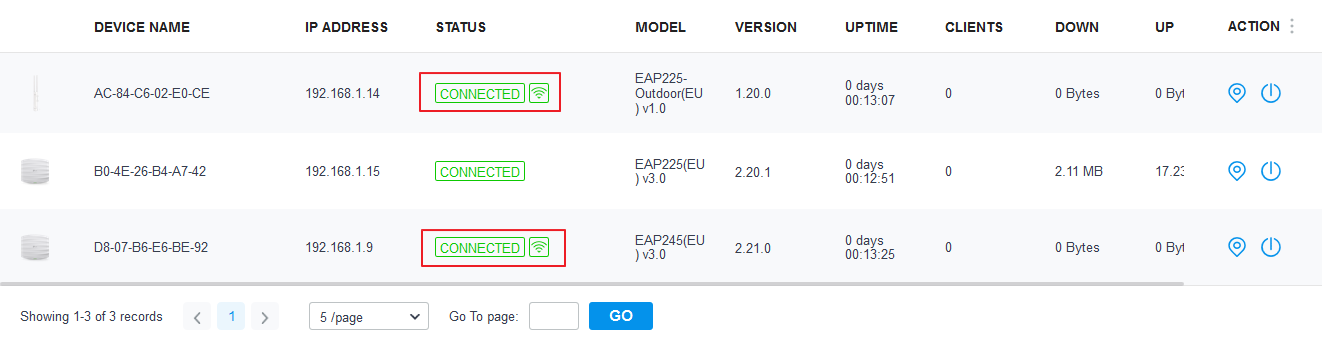
Lưu ý: Bạn cần sử dụng Omada Controller để cấu hình chức năng Mesh. Omada EAP sẽ tắt chức năng Mesh theo mặc định nếu nó hoạt động ở chế độ độc lập.
Câu hỏi thường gặp này có hữu ích không?
Phản hồi của bạn giúp cải thiện trang web này.









4.0-F_normal_1593323197059j.png)
